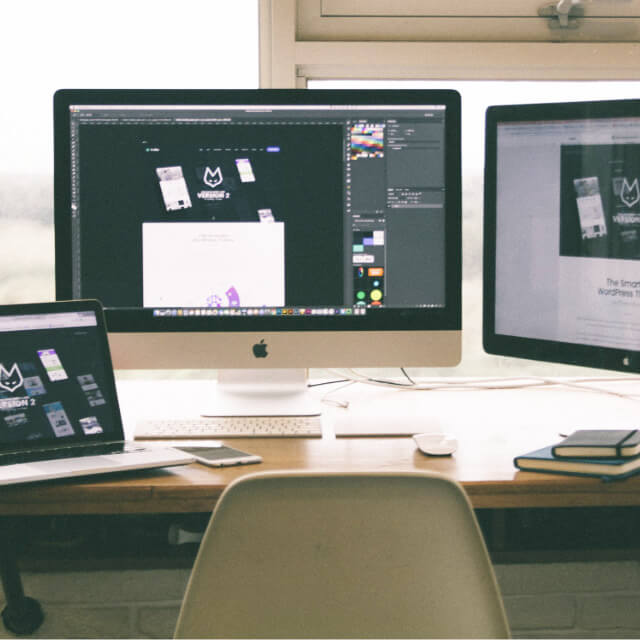Habt ihr euch ins Home Office begeben oder musstet sogar mit eurer Arbeit dahin umziehen, benötigt ihr einen guten Monitor dafür. Konntet ihr den Monitor oder Bildschirm aus dem Büro mitnehmen, wollt ihr jetzt vielleicht einen Zweitmonitor fürs Home Office – denn das ist besonders effizient! Warum ich darauf komme? Weil in den Top-Beiträgen dieses Blogs gerade eine Anleitung zum Verwenden des Apple iMac als Monitor weit oben steht. Da die Anleitung aber nur Leuten nützt, die so einen teuren Apple-Computer sowieso herumstehen haben, und weil für Windows-PCs günstigere Modelle ebenfalls gut sind, gibt’s im Folgenden eine Auswahl brauchbarer Produkte ;)
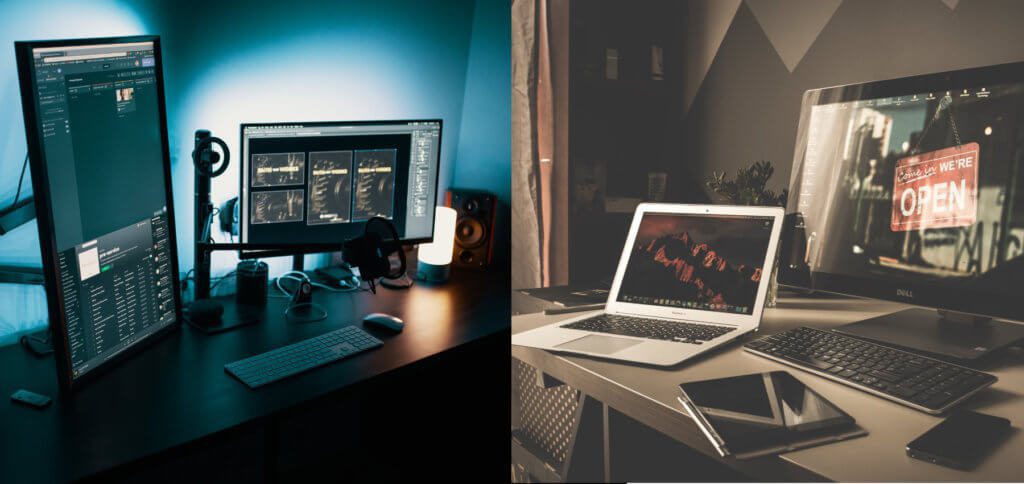
Kapitel in diesem Beitrag:
- 1 Die Monitor-Bestseller von Amazon fürs Home Office
- 2 Die besten 22 Zoll Monitore fürs Home Office
- 3 Die besten 24 Zoll Monitore fürs Home Office
- 4 Die besten 27 Zoll Monitore fürs Home Office
- 5 Erfahrungen mit der Multi-Monitor-Arbeit
- 6 Ergonomisch arbeiten: Monitor- und iMac-Ständer als guter Anfang
- 7 Flexible Nutzung: Apple iPad als zweiten Monitor verwenden
- 8 Tipps und Tricks für die Corona-Auszeit zuhause
- 9 Ähnliche Beiträge
- 10 Mac-Trick: Keine Spaces anzeigen, wenn Fenster an oberen Displayrand gezogen werden
- 11 Apple Intelligence am Mac: So findest du das digitale Handbuch!
- 12 Mac-Trick: Ordner automatisch Bilder in anderes Format konvertieren lassen
- 13 Apple Immersive Video Utility: Videos für die Vision Pro am Mac verwalten
- 14 Sprachmemos App: Automatische Transkripte jetzt auch auf Deutsch
- 15 Safari-Trick: Vorige Seite in zweitem Tab öffnen (und damit beide Seiten behalten)
- 16 Safari: Details zur Verbindungssicherheit nur noch übers Menü
- 17 Ein iPhone-Widget auf dem Mac nutzen: So geht’s!
Die Monitor-Bestseller von Amazon fürs Home Office
Hierunter habe ich euch mal die Amazon-Bestseller für 22-Zoll-, 24-Zoll- und 27-Zoll-Monitore fürs Home Office zusammengefasst. Die sich selber aktualisierten Listen zeigen dabei nicht nur jene Modelle, die einen guten Preis bieten, sondern auch von Nutzer/innen gut bis sehr gut bewertet wurden. Die ersten drei aktuellen Plätze der Amazon-Bestseller-Listen verlinke ich darüber, falls ihr diesen Beitrag in der Reader-Ansicht lest. Dann werden die Listen nämlich eventuell nicht angezeigt; je nach Browser werden sie immerhin als einfache Tabelle dargestellt ;)
Die besten 22 Zoll Monitore fürs Home Office
Ein 22-Zoll-Bildschirm hat eine Bildschirmdiagonale von rund 56 cm. Das reicht aus, um E-Mails zu lesen, mit Dokumenten und Formularen zu arbeiten, Textverarbeitung und Bildbearbeitung zu betreiben und so weiter. Für umfangreichere Programme mit vielen Modulen, Schaltflächen und so weiter würde ich einen größeren Bildschirm fürs Homeoffice empfehlen. Die ersten drei der besten 22-Zoll-Monitor-Modelle sind: BenQ GW2270H, Philips 223V5LHSB2 & Samsung S24F356F.
Die besten 24 Zoll Monitore fürs Home Office
Die Bildschirmdiagonale von einem 24-Zoll-Monitor beträgt etwa 61 cm. Das ist schon ein bisschen größer und bietet in der Gesamtheit mehr Fläche für Programme, Webbrowser, Ordner, Dokumente und alles, was ihr sonst noch im Homeoffice nutzen müsst. Umfangreichere Software wird hier größer angezeigt und es ist nicht alles so gestaucht. Die drei aktuell besten 24-Zoll-Monitor-Modelle bei Amazon sind: BenQ GL2580H, Samsung C24F396FHU & Samsung S24F356F.
Die besten 27 Zoll Monitore fürs Home Office
Ein 27-Zoll-Bildschirm bietet eine Bildschirmdiagonale von 68,6 cm. Das ist ziemlich groß, kann aber helfen, wenn ihr Grafiken erstellt und bearbeitet, wenn ihr Videos bearbeitet und schneidet oder wenn ihr andere Kreativ-Arbeiten erledigt. Sucht ihr zudem gerade nach einem Monitor fürs Videospiele spielen oder einen Zweitfernseher, weil mehrere Leute zuhause bleiben müssen, dann ist der große Monitor die perfekte Hybrid-Lösung ;) Die aktuellen „Top 3“ sind: Samsung S27F354F, BenQ GW2780 & Samsung C27F396F.
| # | Vorschau | Produkt | Bewertung | Preis | |
|---|---|---|---|---|---|
| 1 |
|
BenQ GW2790E 27 Zoll Gaming Monitor, 100Hz, 1920x1080p, IPS, Eye-Care, integrierte Lautsprecher,... |
129,99 EUR
109,00 EUR |
Bei Amazon kaufen | |
| 2 |
|
Samsung S36GD Essential Curved Monitor 27 Zoll, PC-Bildschirm mit VA-Panel, Full HD-Auflösung, 4... |
159,00 EUR
119,45 EUR |
Bei Amazon kaufen | |
| 3 |
|
ODYS i27 Monitor - 27-Zoll-Bildschirm im rahmenlosen Design, Full HD, 100 Hz, mit HDR, IPS Panel,... | 99,99 EUR | Bei Amazon kaufen | |
| 4 |
|
Lenovo N27q | 27" QHD Monitor | 2560x1440 | 100Hz | 300 nits | 4ms Reaktionszeit | HDMI |... |
169,00 EUR
129,90 EUR |
Bei Amazon kaufen | |
| 5 |
|
LG Electronics 27GS60QX-B.AEUQ UltraGear™ Curved QHD Gaming VA-Monitor 27" (68,4cm), 2560 x... | 208,99 EUR 169,00 EUR | Bei Amazon kaufen |
Erfahrungen mit der Multi-Monitor-Arbeit
Aus eigener Erfahrung kann ich sagen, dass das Arbeiten mit mehreren Monitoren in vielen Situationen nicht nur sinnvoll, sondern auch wesentlich besser für den Workflow ist. Vor allem, wenn man ein MacBook nutzt, dessen Displaygröße ja nunmal begrenzt ist, reicht manchmal die Aufteilung in zwei Hälften nicht mehr aus. Habt ihr zwei Browser-Fenster für die Recherche offen, holt Daten aus den Einstellungen einer App, schreibt die gewonnenen Informationen in einer Textdatei oder einer E-Mail zusammen und bearbeitet dazu passend noch ein Bild – dann kommt ihr mit nur einem Bildschirm sicher ganz schnell ins Schwimmen.
Klar, Apple hat gute Möglichkeiten in macOS verbaut, um per Tastendruck oder einer Geste auf dem Trackpad die geöffneten Apps bzw. Appfenster übersichtlich darzustellen. Zudem befinden sich minimierte Fenster im Dock. Will man sich aber zwischen zwei Fenstern nicht durch Klicks oder Gesten ablenken lassen, dann hilft nur ein zweiter oder dritter Bildschirm. Das gilt auch für das Abtippen oder Übersetzen von Textinhalten. Die Quelle kann auf dem einen Display angezeigt werden, während man auf dem anderen Display den zu erstellenden Text schreibt. Ich persönlich will das Multi-Monitor-Setup bzw. die Möglichkeit, es zu nutzen, nicht mehr missen.
Ergonomisch arbeiten: Monitor- und iMac-Ständer als guter Anfang
Es gibt verschiedene Wege, den Arbeitsplatz besonders ergonomisch zu gestalten. Ein Gymnastikball als Sitzmöbel oder ein guter Bürostuhl – das sind zum Beispiel Tipps, die man immer wieder bekommt. Mit dem vermehrten Aufkommen von Büroarbeiten im Home Office steigt überdies das Angebot für ergonomisches Arbeiten zuhause. So werden Stehpulte für die Laptop-Arbeit im Stehen angeboten (was aber die Verwendung von mehreren Monitoren unmöglich macht), und darüber hinaus mit Motoren ausgestattete Schreibtische, deren Arbeitsflächen sich nach oben und unten fahren lassen. Hier ergibt die Nutzung für Steharbeit eher Sinn, da alle Elemente gleichzeitig angehoben werden.
Der Nachteil solcher umfangreichen Anschaffungen: der Preis. Falls dieser für euch kein Problem ist, findet ihr zum Beispiel mit diesem Link einen guten Schreibtisch. Ansonsten sind auch Monitorständer sowie iMac-Ständer empfehlenswert, die für ein aufrechtes Sitzen am Schreibtisch sorgen. Sie bringen Monitore und den iMac auf Augenhöhe, sodass man nicht die ganze Zeit nach unten schauen oder gekrümmt vor dem Computer sitzen muss. Viele Modelle sind so gut durchdacht, dass sie sogar USB-Anschlüsse sowie Lade-Anschlüsse fürs Smartphone mitbringen. Einige haben sogar eine Qi-Ladefläche für das kabellose Aufladen von iPhone, AirPods und Co. Hier eine Auswahl: Ideal fürs Home Office – iMac- und Monitorständer mit USB-Hub und Qi-Charger.
Flexible Nutzung: Apple iPad als zweiten Monitor verwenden
Habt ihr ein Apple iPad, dann könnt ihr dieses ebenfalls als zweiten Bildschirm verwenden. Natürlich ist es nicht so groß wie die oben genannten Monitore, aber falls ihr es schon da habt, ist es sicher eine schnelle und einfache Lösung. Vor allem dann, wenn euer Mac und euer iPad mit Sidecar kompatibel sind, geht die Verwendung des Tablets als Zweitbildschirm schnell. Welche Macs und iPads mit Sidecar kompatibel sind, das erfahrt ihr mit dem hier verlinkten Ratgeber. Neben den darin genannten Modelle sind natürlich auch die seither erschienenen Apple-Geräte nutzbar; der Beitrag ist von 2019 und noch nicht aktualisiert (Stand: 11. Mai 2021).
Von Freunden mit Windows-PC und iPad weiß ich übrigens, dass auch diese Geräte-Kombination funktioniert und ihr entweder über WLAN oder über eine USB-Kabelverbindung das iPad am PC nutzen könnt. Neben der Verwendung als zweiten Bildschirm kann es da auch als Webcam-Ersatz zum Einsatz kommen. Ohne den PC kann es dann als schnelles, umfangreich einsetzbares Tablet genutzt werden. Es ergeben sich also viele Vorteile aus der Verwendung des iPad als zweiten Monitor im Home Office – egal ob am Apple Mac oder am PC mit Microsoft Windows.
Auszeit an der Switch: Animal Crossing als entschleunigendes Spiel
Auszeit an der Switch 2: Story of Seasons: Pioneers of Olive Town
Tipps und Tricks für die Corona-Auszeit zuhause
Hier noch ein paar Blogbeiträge mit Tipps und Tricks für die Corona-Isolation, fürs Homeoffice sowie für die Beschäftigung der Kinder. Vielleicht ist ja der eine oder andere hilfreiche Text für euch dabei:
- DIY-Tipp: Handdesinfektionsmittel selber mischen
- Joyn PLUS+ 3 Monate gratis – Kostenloses Filme-, Serien- & TV-Streaming
- Animal Crossing: New Horizons – Bestes Switch-Spiel für die Corona-Isolation?
- Produktiv im Home Office arbeiten – die besten Tipps!
- Digitale Angebote für Kinder in der Corona-Quarantäne
Ähnliche Beiträge
Seit 2012 betreibe ich meinen Blog als Sir Apfelot und helfe meinen Lesern bei technischen Problemen. In meiner Freizeit flitze ich auf elektrischen Einrädern, fotografiere mit meinem iPhone, klettere in den hessischen Bergen oder wandere mit meiner Familie. Meine Artikel behandeln Apple-Produkte, Drohnen-News und Lösungen für aktuelle Bugs.
Die Seite enthält Affiliate Links / Bilder: Amazon.de